iPhoneをスマートTVにスクリーンミラーリングする方法
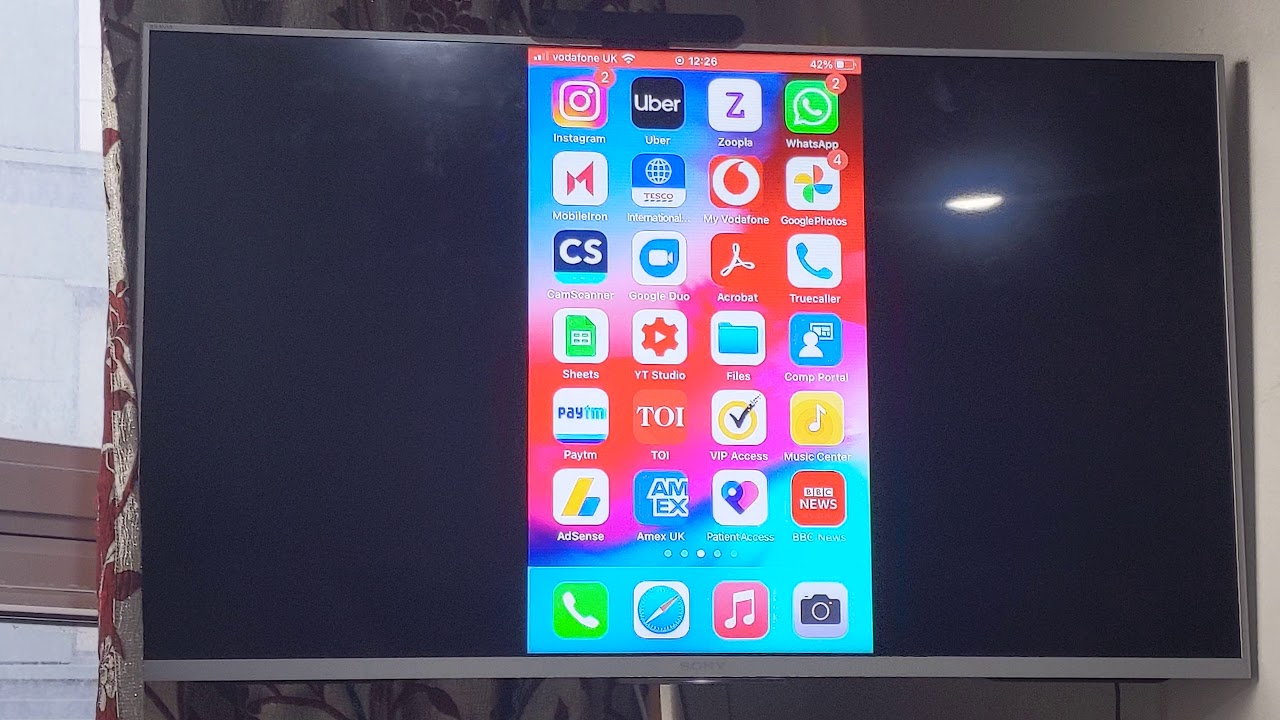
と思ったことはないだろうか。 スクリーンミラー📱 あなたのために スマートテレビ📺?このガイドでは、そのための簡単で詳しい方法をご紹介します。この方法を使えば、iPhoneの画面をテレビで見ることができるので、写真やビデオなどのメディアを家族や友人と共有するのに最適です。必要なのは、App Storeの無料アプリと、iPhoneとテレビの両方が接続されたWi-Fiネットワークだけです。さっそく試してみよう!
スクリーンミラーリングアプリのインストール
をダウンロードする必要がある。 レプリカ のアプリです。で無料で入手できる。 App Store🍎.インストール後、アプリを開くと、iPhoneと同じWi-Fiネットワーク📶に接続されているデバイスが表示されます。こうしてスマートフォンがスマートテレビを探し出し、スクリーンミラーリングを行います。これが機能するためには、スマートテレビも同じWi-Fiネットワークに接続されている必要があることに注意してください。
スクリーンミラーリングの開始
あなたの スマートテレビ を選択します。その後、「放送開始」📡を押してください。そうすると、カウントダウンが始まり、その後、iPhoneで見ているものがスマートTVに映し出されます。iPhoneでTimes of Indiaのアプリを開くと、同じ内容がスマートTVに表示されます📱💫📺。
スクリーンミラーリング処理の停止
終了後、いつもの設定に戻るのも簡単です。iPhoneのReplicaアプリに戻ると、'Stop Broadcast'ボタンがあります。これをクリックすると、iPhoneからテレビへのミラーリングが停止します。
その他のヒント
何か問題が発生した場合は、次のような代替アプリがあります。 エアスクリーン 同様の手順でこのタスクを達成することもできます。もしReplicaアプリがサブスクリプションが必要なキャンペーンを始めたら、無料でサービスを楽しむための代替手段があることを忘れないでください!
結論:🏁。
iPhoneをスマートテレビにスクリーンミラーリングすると、メディア視聴体験が向上するだけでなく、大切な人とコンテンツを共有する便利な手段にもなります。ご質問やお困りのことがあれば、下のコメント欄で遠慮なくお尋ねください!デジタルの世界、一緒に楽しみましょう🌐💪😉。
よくあるご質問
スクリーンミラーリングとは何ですか?
スクリーンミラーリングは、あるデバイスの画面を別のデバイスに表示できる機能です。つまり、ビデオ鑑賞、ゲーム、ウェブブラウジングなど、iPhoneで行うすべての操作がスマートテレビに表示されます。
iPhoneでスクリーンミラーリングを開始するには?
iPhoneの右上隅から下にスワイプしてコントロールセンターを開き、「画面ミラーリング」をタップすると、画面ミラーリングを開始できる。そこから、利用可能なデバイスのリストからSmart TVを選択します。
iPhoneをスマートTVにミラーリングできますか?
スクリーンミラーリングはほとんどのスマートTVに対応しています。ただし、お使いのスマートテレビのブランドやモデルによって、操作方法が異なる場合があります。
iPhoneをスマートTVにミラーリングするには特別なソフトウェアが必要ですか?
いいえ、最近のiPhoneやスマートテレビにはスクリーンミラーリング機能が内蔵されています。しかし、より高度な機能や内蔵機能がない場合は、アプリを使用することができます。
スクリーンミラーリングの範囲は?
通常、スクリーンミラーリングの範囲はWi-Fiネットワークに依存します。スクリーンミラーリングを使用するには、両方のデバイスが同じネットワークに接続されている必要があります。
iPhoneをスマートTVに接続できないのはなぜですか?
これは、ネットワークの問題、互換性の問題、その他の技術的な問題など、いくつかの要因が考えられます。両方のデバイスを再起動し、ネットワーク接続を確認し、両方のデバイスでスクリーンミラーリングが有効になっていることを確認して、トラブルシューティングをお試しください。
Wi-FiなしでiPhoneをスマートTVにミラーリングできますか?
この機能はワイヤレスネットワークを使用してデバイスを接続するため、スクリーンミラーリングには通常Wi-Fiが必要です。ただし、テレビやiPhoneの新しいモデルには、別の接続方法がある場合もあります。
スクリーンミラーリングの品質を向上させるには?
画質を向上させるには、お使いのデバイスが強力なWi-Fi接続であることを確認してください。また、スクリーンミラーリングの処理能力を上げるため、iPhoneの他のアプリケーションを終了しておくとよいでしょう。
ミラーリング中でもiPhoneは使えますか?
はい、ミラーリング中もiPhoneは正常に機能します。ただし、iPhoneで行うすべての操作はテレビにも表示されます。
iPhoneを同時に複数のテレビにミラーリングできますか?
通常、iPhoneは一度に1台のデバイスにしか接続できない。しかし、サードパーティ製のアプリを使うか、特定の設定をすれば、マルチディスプレイ・ミラーリングが可能になる。
iPhoneをスマートTVにミラーリングする際、ラグや遅延はありますか?
わずかな遅延が発生することがありますが、強力なWi-Fi接続があれば、通常は些細なものです。顕著な遅延がある場合は、Wi-Fiの速度やその他の技術的な問題が原因である可能性があります。
iPhoneをミラーリングしようとすると、テレビが表示されないのはなぜですか?
いくつかの原因が考えられます。両方のデバイスが同じWi-Fiネットワークに接続されていること、テレビでスクリーンミラーリングが有効になっていることを確認し、両方のデバイスを再起動してみてください。
映画やストリーミング・ビデオをiPhoneからスマートTVにミラーリングできますか?
そう、iPhoneをスマートTVにミラーリングすれば、映画やストリーミング・ビデオ、その他のメディア・コンテンツを大画面で見ることができる。
iPhoneをスマートTVにミラーリングするには、特定のバージョンのiOSが必要ですか?
お使いのデバイスのメーカーやモデルによって異なる場合がありますが、ほとんどの最新のiPhoneとiOSバージョンではスクリーンミラーリングが可能なはずです。具体的な互換性については、お使いのデバイスのメーカーにお問い合わせください。
iPhoneをスマートTVにミラーリングすると、多くのデータを消費しますか?
iPhoneとSmart TVの両方が同じWi-Fiネットワークに接続されている場合、スクリーンミラーリングはiPhoneの携帯電話データを使用しません。データ使用量は、iPhoneで他のストリーミングを行うためにWi-Fiを使用するのと同様です。
iPhoneを非スマートTVにミラーリングできますか?
Apple TVや、スマートでないテレビに接続されている他の互換性のあるデバイスの助けを借りてできる。これらのデバイスは、iPhoneからのスクリーンミラーリング信号を受信し、テレビに表示することができます。
スクリーンミラーリングを停止するには?
スクリーンミラーリングを停止するには、iPhoneのコントロールセンターを開き、「スクリーンミラーリング」をタップし、「ミラーリングを停止」をタップします。
ミラーリング中にiPhoneでスマートTVを操作できますか?
はい、多くのスマートテレビでは、テレビにミラーリングしながらiPhoneをコントローラーとして使うことができます。これはテレビのブランドやモデルによって異なります。
特定のアプリだけをSmart TVにミラーリングするには?
スクリーンミラーリングは、iPhoneのディスプレイ全体をミラーリングします。特定のアプリを表示したい場合は、ミラーリング中にそのアプリを使用することに集中するか、アプリに内蔵されているキャストオプションがあればそれを探してください。
iPhoneをスマートTVにミラーリングする際、アスペクト比をコントロールできますか?
アスペクト比は通常、iPhoneのディスプレイの出力に合わせる。テレビやアプリによってはこれをコントロールできるものもありますが、通常は自動的に処理されます。
iPhoneをミラーリングしてSmart TVでゲームをプレイできますか?
はい、スクリーンミラーリングにより、iPhoneからSmart TVでゲームをプレイすることができます。ただし、若干の遅延やラグが発生する場合がありますのでご注意ください。
音声もテレビにミラーリングされていますか?
そう、ビデオや音楽の音声を含むiPhoneからのすべてのサウンドは、ビジュアル・ディスプレイとともにスマートTVにミラーリングされる。
iPhoneをテレビにミラーリングしているときに音声が出ないのはなぜですか?
これは、iPhoneやテレビのサウンド設定によるものか、接続の問題かもしれません。iPhoneがミュートになっていないか、両方のデバイスの音量が上がっているか、スクリーンミラーリングのために両方が正しく接続されているかを確認してください。
画面が白黒になるのはなぜですか?
スクリーンミラーリングはカラーで表示されるはずです。白黒で表示される場合は、テレビやiPhoneに技術的な問題がある可能性があります。デバイスの設定を確認し、接続をリセットし、それらが最新であることを確認してください。
Bluetooth経由でスクリーンミラーリングを使用することは可能ですか?
スクリーンミラーリングには通常、Wi-Fi接続が必要です。Bluetoothは通常、画面ミラーリングに必要な大容量のデータをサポートできるほど高速ではない。
iPhoneをスマートTVにミラーリングすると解像度が低いのはなぜですか?
iPhoneをミラーリングする際の解像度は、主にWi-Fiの速度とテレビの解像度に依存します。解像度が低い場合は、両方のデバイスが強力なWi-Fi接続であることと、テレビの解像度設定が適切に調整されていることを確認してください。
スクリーンミラーリング中にズームインできますか?
スクリーン・ミラーリングは、iPhoneのスクリーンに表示されているものを複製するだけだ。つまり、iPhoneの画面を拡大すれば、テレビの画面も拡大される。
Apple TVなしでiPhoneをワイヤレスでスマートTVにミラーリングできますか?
そう、最近のスマートテレビの多くにはスクリーンミラーリング機能が内蔵されているので、Apple TVは必要ない。ただし、画面をミラーリングする具体的な手順は、テレビのブランドによって異なる場合があります。
古いiPhoneでスクリーンミラーリングが使えないのはなぜですか?
スクリーンミラーリングはiPhone 4s以降でサポートされています。それ以前のiPhoneをお持ちの場合は、サードパーティ製のアプリやハードウェアを使用しないと、画面をミラーリングできない場合があります。
スクリーンミラーリングは安全ですか?他人が私の電話にアクセスできますか?
スクリーンミラーリングは、信頼できるWi-Fiネットワークに接続している限り安全です。同じWi-Fiネットワーク上の誰でも、適切なソフトウェアを持っていれば、あなたのテレビにキャストできる可能性があるため、安全なネットワークを使用するようにしてください。
 ping.fm
ping.fm 